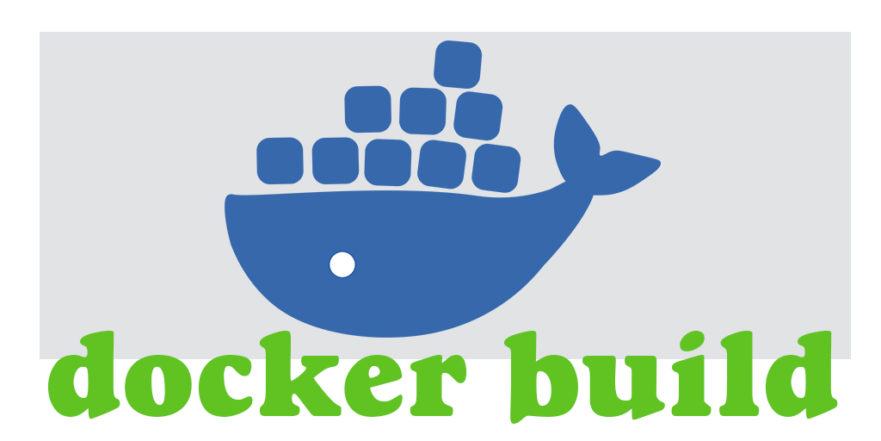
Docker镜像构建过程记录
Docker镜像构建过程记录为公司一个java工程,构建一个docker镜像,并将镜像存入私有库中。记录一下操作过程。1.打包这是一个spring boot的maven工程,打包命令就很简单了。cd /projecthomemvn clean package这里由于mvn的pom文件配置,打包是将当前代码和依赖的库一起打包到一个jar包上,如果需要仅打包工程文件,需要修改pom文件,但那不是这次的

Docker镜像构建过程记录
为公司一个java工程,构建一个docker镜像,并将镜像存入私有库中。记录一下操作过程。
1.打包
这是一个spring boot的maven工程,打包命令就很简单了。
cd /projecthome
mvn clean package
这里由于mvn的pom文件配置,打包是将当前代码和依赖的库一起打包到一个jar包上,如果需要仅打包工程文件,需要修改pom文件,但那不是这次的重点,下次在另外的文档中记录。
pom文件的内容见最后一个章节
2.编写docker文件
docker文件的编写过程并不是一次成型的,而是一点一点添加出来的。首先是一个基础说明
# Dockerfile-base
FROM java:8
MAINTAINER icefox<icefox_wjx@hotmail.com>
WORKDIR /
从java8开始,并设定工作目录为根目录,执行测试。
docker build -t my-proj -f Dockerfile-base .
-f指定文件名,包含相对于当前的目录,-t指定镜像名称,生成镜像。不要忘记最后一个点,否则会报错
# 忘记“点”会报错
$ docker build -t my-proj -f Dockerfile-base
"docker build" requires exactly 1 argument.
See 'docker build --help'.
Usage: docker build [OPTIONS] PATH | URL | -
Build an image from a Dockerfile
测试构建的镜像:
docker images # 查看镜像确实已经构建
docker run -it my-proj java -version # 使用构建的镜像,执行java -version
结果中可以看到java的版本信息
openjdk version "1.8.0_111"
OpenJDK Runtime Environment (build 1.8.0_111-8u111-b14-2~bpo8+1-b14)
OpenJDK 64-Bit Server VM (build 25.111-b14, mixed mode)
继续修改docker文件
FROM java:8
MAINTAINER wangjianxuan<wangjianxuan@hibpm.cn>
ADD proj.jar /proj.jar
WORKDIR /
EXPOSE 8085
ENTRYPOINT ["java","-jar","proj.jar"]
作为spring boot的工程,ADD命令加入刚刚编译好的jar包,注意,这里的jar包需要路径正确,我这里将当前目录的proj.jar加入到镜像根目录,命名为proj.jar。
另外,EXPOSE命令声明,这个工程对外暴露8085端口,这个声明只是为了让使用者看到的一个说明,实际运行时并不起关键作用,还需要按照运行时指定执行。
还有就是将工作目录设定为根目录,这个影响最后的执行指令是不是能找到合理的目录。
最后,就是执行命令 “java -jar proj.jar" ,由于之前已经设定好了工作目录,这里才可以找到proj.jar。
# 执行
docker build -t my-proj -f Dockerfile-base .
镜像构建好后开始测试。
docker images
docker run -d -p 8085:8085 --name my-proj-run-01 my-proj
docker logs -f 749a0671b13f13af4e2bf82b8052ef67f499aa478997e6387bc933dcc14bc408
首先,列镜像列表,可以看到,有一个tag和REPOSITORY都是“none”的镜像,这是由于新构建的镜像将原有的镜像替换,原有的就成了这个none的镜像,可以找到image id,使用docker rmi命令将这个镜像删除。
找到新构建的镜像进行执行,由于是web工程,为了后台执行,使用-d,为了暴露访问端口,使用-p,将执行容器的名字命名为my-proj-run-01。执行后返回一串字符,可以使用docker logs命令查看控制台的输出日志。
容器启动后,就可以使用浏览器访问了。但要注意的是,ip地址是宿主机的ip,端口是暴露的端口。
http://192.168.1.132:8085/login.html
3.上传镜像
镜像构建好了就需要上传了。无论上传自己搭建的私有服务,还是一些网站提供的服务,步骤都可以分为三步:
登录、标签、提交
# 登录
docker login -u admin -p Harbor12345 10.10.10.193
# 标签
docker tag my-proj:latest 10.10.10.193/library/my-proj:latest
# 提交
docker push 10.10.10.193/library/myproj:latest
我这里使用的是我自己搭建的harbor镜像服务,如果使用其他网站提供的镜像服务,通常都有这几步的详细说明,参考执行就可以了。
这样,自己的私有镜像就构建成功了。同样,可以拉取回来。
docker pull 10.10.10.193/library/server-framework:latest
只有镜像配置的是公开镜像库,这个拉取的动作就可以不登录,否则需要先登录,然后才可以拉取。
附录:pom.xml
<?xml version="1.0" encoding="UTF-8"?>
<project xmlns="http://maven.apache.org/POM/4.0.0"
xmlns:xsi="http://www.w3.org/2001/XMLSchema-instance"
xsi:schemaLocation="http://maven.apache.org/POM/4.0.0 http://maven.apache.org/xsd/maven-4.0.0.xsd">
<groupId>com.dsp.cloud</groupId>
<artifactId>devuser</artifactId>
<version>0.0.1-SNAPSHOT</version>
<name>dev-user</name>
<description>开发者账号</description>
<properties>
<java.version>1.8</java.version>
<project.build.sourceEncoding>UTF-8</project.build.sourceEncoding>
<project.reporting.outputEncoding>UTF-8</project.reporting.outputEncoding>
<spring-cloud-alibaba.version>2.2.2.RELEASE</spring-cloud-alibaba.version>
</properties>
<parent>
<groupId>org.springframework.boot</groupId>
<artifactId>spring-boot-starter-parent</artifactId>
<version>2.3.3.RELEASE</version>
<relativePath /> <!-- lookup parent from repository -->
</parent>
<modelVersion>4.0.0</modelVersion>
<dependencies>
<dependency>
<groupId>io.jsonwebtoken</groupId>
<artifactId>jjwt</artifactId>
<version>0.9.1</version>
</dependency>
<dependency>
<groupId>org.springframework.boot</groupId>
<artifactId>spring-boot-starter-data-redis</artifactId>
</dependency>
<dependency>
<groupId>log4j</groupId>
<artifactId>log4j</artifactId>
<version>1.2.17</version>
</dependency>
<dependency>
<groupId>com.alibaba</groupId>
<artifactId>fastjson</artifactId>
<version>1.2.78</version>
</dependency>
<dependency>
<groupId>org.jetbrains</groupId>
<artifactId>annotations</artifactId>
<version>RELEASE</version>
<scope>compile</scope>
</dependency>
<dependency>
<groupId>org.springframework.boot</groupId>
<artifactId>spring-boot-starter-web</artifactId>
</dependency>
<dependency>
<groupId>com.alibaba.cloud</groupId>
<artifactId>spring-cloud-starter-alibaba-nacos-discovery</artifactId>
<version>2.1.1.RELEASE</version>
</dependency>
<dependency>
<groupId>com.oracle</groupId>
<artifactId>ojdbc6</artifactId>
<version>11.2.0.3</version>
</dependency>
<dependency>
<groupId>org.apache.commons</groupId>
<artifactId>commons-pool2</artifactId>
</dependency>
<dependency>
<groupId>com.alibaba</groupId>
<artifactId>druid-spring-boot-starter</artifactId>
<version>1.1.17</version>
</dependency>
<dependency>
<groupId>org.projectlombok</groupId>
<artifactId>lombok</artifactId>
</dependency>
<dependency>
<groupId>org.springframework.boot</groupId>
<artifactId>spring-boot-starter-test</artifactId>
<scope>test</scope>
</dependency>
<dependency>
<groupId>mysql</groupId>
<artifactId>mysql-connector-java</artifactId>
<version>8.0.21</version>
<scope>runtime</scope>
</dependency>
<dependency>
<groupId>org.springframework.boot</groupId>
<artifactId>spring-boot-starter</artifactId>
</dependency>
<dependency>
<groupId>com.h2database</groupId>
<artifactId>h2</artifactId>
<scope>runtime</scope>
</dependency>
<dependency>
<groupId>com.baomidou</groupId>
<artifactId>mybatis-plus-boot-starter</artifactId>
<version>3.4.3.4</version>
</dependency>
<dependency>
<groupId>cn.hutool</groupId>
<artifactId>hutool-all</artifactId>
<version>5.7.15</version>
</dependency>
</dependencies>
<build>
<plugins>
<plugin>
<groupId>org.springframework.boot</groupId>
<artifactId>spring-boot-maven-plugin</artifactId>
</plugin>
</plugins>
</build>
</project>
更多推荐
 已为社区贡献1条内容
已为社区贡献1条内容







所有评论(0)